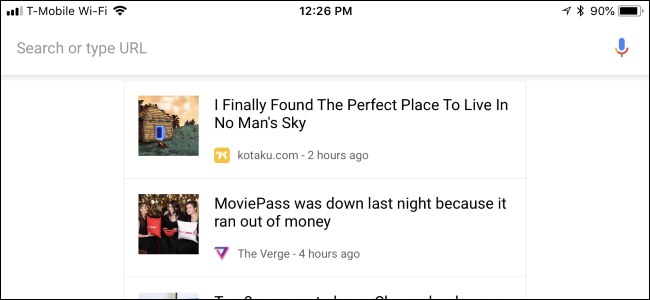זכור כאשר לכל דפדפני האינטרנט היה לחצן זההאם יפנה אותך חזרה לדף הבית שנקבע מראש? בעוד שגוגל מתגאה בקיום ממשק נטול עומס, יש אנשים שמזכירים את הימים שבהם יכולת ללחוץ על כפתור ולחזור לדף הבית שלך.
כיצד להציג או להסתיר את לחצן הבית
Google Chrome מסתיר את כפתור "הבית" משלושורת המשימות כברירת מחדל כדי לספק לאנשים ממשק נקי. עם זאת, יש אנשים שמתגעגעים לכפתור שמחזיר אותך מייד לדף אינטרנט מסוים בלחיצת כפתור. הכפתור לא נעלם לנצח, פשוט בצע את הצעדים הבאים כדי להחזיר אותו.
הפעל את Chrome, לחץ על סמל התפריט ואז לחץ על "הגדרות". לחלופין, תוכל להקלידchrome://settings/ אל ה- Omnibox כדי לעבור ישירות לשם.
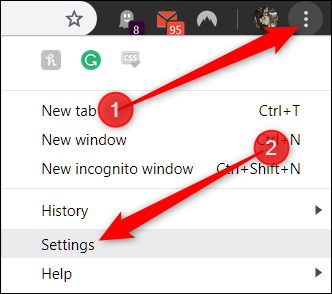
גלול מטה ומתחת לכותרת המראה, החל את "Show Button Home" (מופעל על לחצן הבית).

ברגע שמחליקים על כפתור הבית, הוא נראה דחוק בין סרגל הכתובות לכפתור רענון / עצור.

הגדרת ברירת המחדל תפנה אותך לדף הכרטיסייה החדשה, אך לחיצה על כפתור + (פלוס) כדי לפתוח כרטיסייה חדשה כבר עושה את זה, מה שהופך את זה למיותר מיותר.
קשורים: התאם אישית את דף הכרטיסיות החדש של Chrome, אין צורך בתוספים
כדי להפיק את המרב מכפתור הבית, באפשרותך להגדיר אותו להפנות לאתר המועדף עליך על ידי הקלדתו בשדה המסופק כשאתה מפעיל אותו.

כעת, בכל פעם שאתה לוחץ על כפתור הבית, אתה מופנה לכתובת אתר ספציפית במקום לראות את הדף 'כרטיסייה חדשה'.
אם ברצונך להסתיר את כפתור הבית, חזור אל chrome://settings ולחץ על "הצג כפתור הבית" למצב כבוי.